キッズスマホのロック画面パスワードを忘れただと?

息子にはキッズスマホ(スマートフォン for ジュニア SH-05E)を持たせているが、息子が自分で設定したロック画面のパスワードを忘れやがった!PINでも無く、パターンでも無く、パスワードを設定したらしい。よりによって思い出せないような長いパスワードを設定してくれたな~。聞いてみると6文字以上は有るらしい。
ロック解除の方法が存在
そりゃー手の打ちようが無いんじゃネ? そもそも簡単にロック画面が突破されたら…
…って、有るのかよ!? ググってみたらロック画面を解除する方法が見つかった。
Android搭載スマートフォンで不正操作を予防するロック画面を利用している場合に、ロック画面を解除するためのパターン・PIN・パスワードを忘れてしまっても、それを解除・再設定できる方法があります。もしものときに何をすればいいのか事前に確認しておけば心配することはありません
何々、よく読んでみると「Googleアカウントのユーザー名(メール)とパスワード」が必要らしいので、アチキが思ったようなイケないことに使うのは簡単ではなさそう。
キッズスマホのユーザー名とパスワードは分かっているのでやってみるか。今回はパターンではないので2番目の「無料アプリScreen Lock Bypass Reset」を使う方法をやってみた。
職場のパソコンからキッズスマホのアカウントにログインしてScreen Lock Bypass Resetをインストール…
あれ?出来ない。おかしいな??
えーと対応していないのか…まてよ、
キッズスマホにはそもそも「GooglePlay」が無いんだ~!!
子供がアプリを勝手にインストールできないようになってたんだ。セキュリティ関係が厳しく、ちょっとやそっとではアンナコトやコンナコトができないようになってるので購入したんだった。なのでこの方法はたぶん無理。
しかしこの2月1日発売の「スマートフォン for ジュニア SH-05E」は、ドコモだからこそ生まれた名機であると断言できます。
うーん、やっぱドコモショップで初期化してもらうしか無いか? 何らかのデータを本体に保存しているなら諦めな。
Androidデバイスマネージャーを使う手もある
息子には初期化前提で話を進めたが、アチキは内心 他に手がないか?…と、勘ぐっていた。
それで後日ググって調べてみると、一定の条件が揃っていればAndroidデバイスマネージャーを使ってパスワードの再設定が出来ることを知った。
Googleアカウントに紐付いたスマホがいまどこにあるかをGoogle Mapで確認ができ、「着信音を鳴らす」「ロック」「消去」などの操作もできます。
おお、これならイケるか!?
…と、思ってやってみたが、残念ながら出来なかった。たぶん4番の項目を満たしていない。
4,スマホ側のAndroidデバイスマネージャーの設定「リモートでこの端末を探す」と「リモートでのロックと出荷時設定へのリセットを許可」にチェックが入っていること
しまったな~、チェックしときゃ良かった…と思ったが後の祭り。
もうあきらめた。ドコモショップで初期化だ。(rootとったり改造系の話は無しということで)
転ばぬ先の杖
Androidデバイスマネージャーの必要性を強く感じたので、アチキのスマホ(P-06D)と自宅のNexus7(2012)に設定しておいた。
試しに職場のパソコンからAndroidデバイスマネージャーにログインして2機を探してみると、位置情報がバッチリ表示された。
そうするとGoogleアカウントとパスワードが更に重要になってくるので「2段階認証」の設定もやっておいた。
以下のサイトや、
そこでより強固な認証を行うことができる2段階認証方式が使えるようになりました。2段階認証を有効にした場合、ユーザー名とパスワードに加えて事前に登録した電話やAndroidアプリケーションを使って取得した確認コードを入力しなければログインすることができません。結果として不正アクセスを行われる危険を大幅に軽減することができます。
以下のサイトが参考になるかも。
このようなリスクを最大限抑えるための手段としては、Googleアカウントの「2段階認証」が1番簡単で効果的です。この特集では、2段階認証の概要と設定方法をご紹介します。
引用元: 「2段階認証」でもっと安全にGoogleアカウントを使おう! | andronavi スマホアプリが見つかる!.
少し難しい手順のような気がしたが、音声通話などを使って何とかスマホやパソコンの登録を終えた。
これで、もしもの盗難や紛失、ロック画面の解除法忘れに対応できるとは思うのだが…。こういうことは実際に体験してみると分かるんだよね。
でも、実際には起きて欲しくないことですな。
DSで初期化完了
あきらめがついたので、キッズスマホをドコモショップに持って行ってお姉さんに初期化してもらった。バックアップを取ってなかった電話帳などは復活できなくてもしょうがないや。
やっぱいいね、慣れた手つきでちょいちょいと再設定もやってくれた。ほんの十数分くらいだったか? 昼休みの間に終わっちゃった♪

使えるようになったので、前述のAndroidデバイスマネージャーから位置情報やロックが出来るように本体の設定をやっておこう。
設定→保護者設定(パスワード付き)→位置情報サービスと進んで…
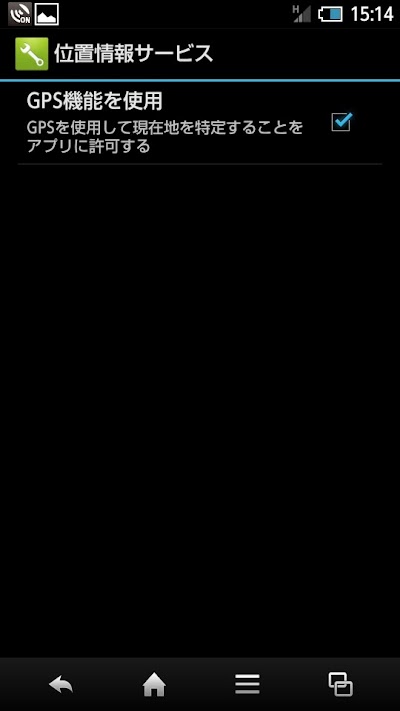
Googleの位置情報…Googleの…Google…
無ぇぇぇ!
そうか、コイツは普通のスマホじゃなくてバリバリ制限付きのスマートフォン for ジュニアだったぁぁ。もうね、アチキが使っているスマホとはぜんぜん違う設定画面ですよ。いや、だから良いのか、勝手に設定を変えられないから。
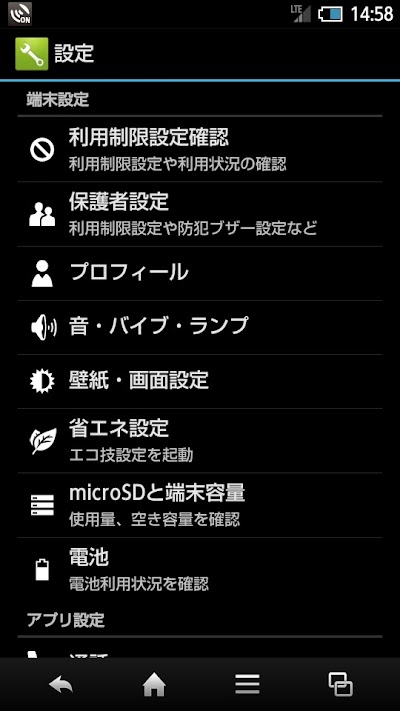
しょうがない、諦めよう。試しにキッズスマホの位置情報をオンにして、パソコンからAndroidデバイスマネージャーを使って位置を確認しようとしたが「位置情報を利用できません」と表示された。
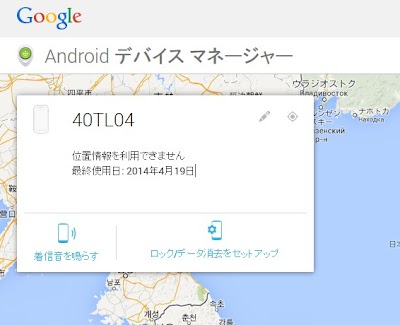
ちなみにdocomoの「いつでもあんしん」サービスに同様な「遠隔ロック」や「ケータイお探しサービス」などがある。有料のサービスもあるけど…
いつでもあんしん

